よくわからない操作をして、{}のような謎の文字列が出現したことはないでしょうか?
例えば、ページ数表示のところが、謎の英語表記になったり、リンク設定をしたところに謎の文字が出現したり。
この文字は「フィールド文字」と呼ばれていて、使い方が分かると超便利な機能です。
ただし、その時その時で表示を変わるので覚えにくい人も多いはずです、でも便利機能なので頑張って理解していきましょう!
フィールド文字とは何か?
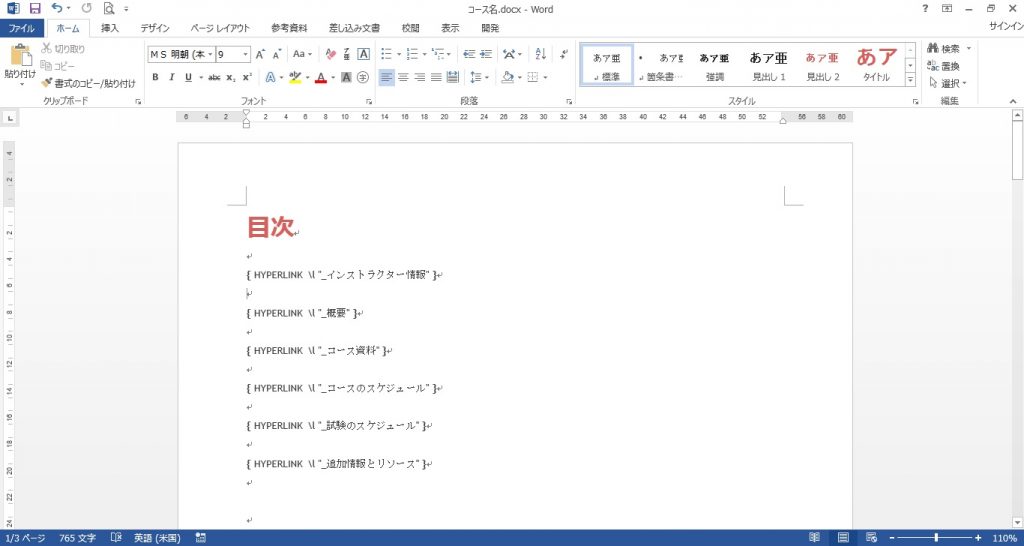
{ HYPERLINK (“_〇〇” }
と記載されている部分。この部分が「フィールド文字」と呼ばれるものです。
フィールドは、図、文字、数式に対してどのような処理を実行するのかをWordに命令するための専用のコードです。
Excelの関数に似ていますね。
特定の構文を設定することによって、書式の変更からリンクの設定。あるいは、特定の数値を取得することもできます。
フィールドの表示・非表示設定
フィールドは、Word上級者やプログラミングを実施する方々などかなりパソコン、システムに詳しい方以外は難しい内容であるため、普段は非表示になっています。
何かしらの用事でフィールドの表示を切り替える場合は、以下の操作を実施してください。
【ALTキー】+F9 (ALTキーを押しながらF9キーを押す)
この操作によって、フィールドの表示・非表示を切り替えることができます。

フィールドの使い方
さて、謎の文字が「フィールド文字」ということ。そして、これの表示の方法をご紹介いたしました。
では、このフィールドをどのように使用したらよいのか。
先に少しだけ触れたように「Excelの関数」と似たような使い方をします。
① 上部タブ「挿入」をクリック。
② リボンの右側テキストボックスの隣にある【クイックパーツ▼】をクリック。
③ この中の【フィールド(F)】をクリック。
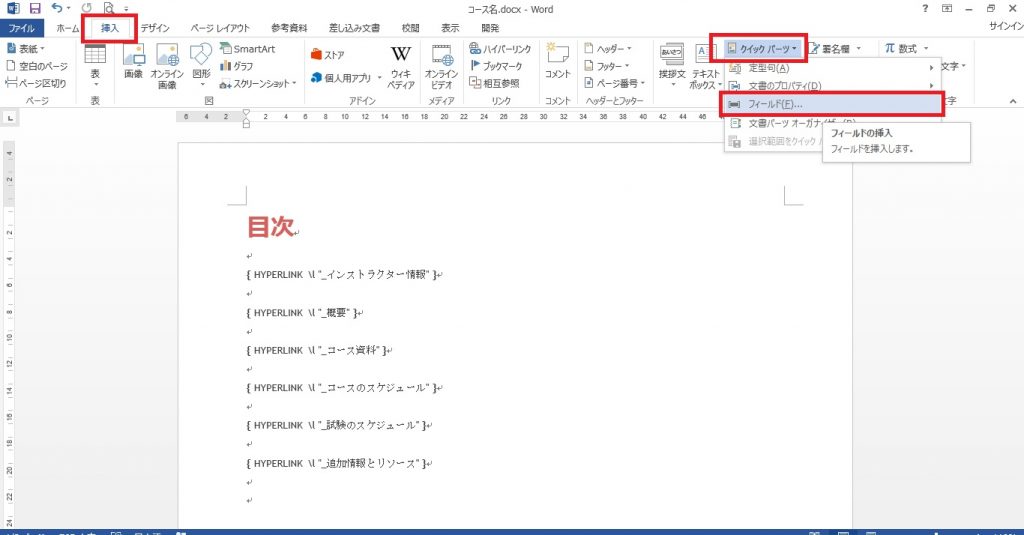
④ 【フィールド】と書かれた画面が出現しました。ここから様々なフィールド文字を選ぶことができます。
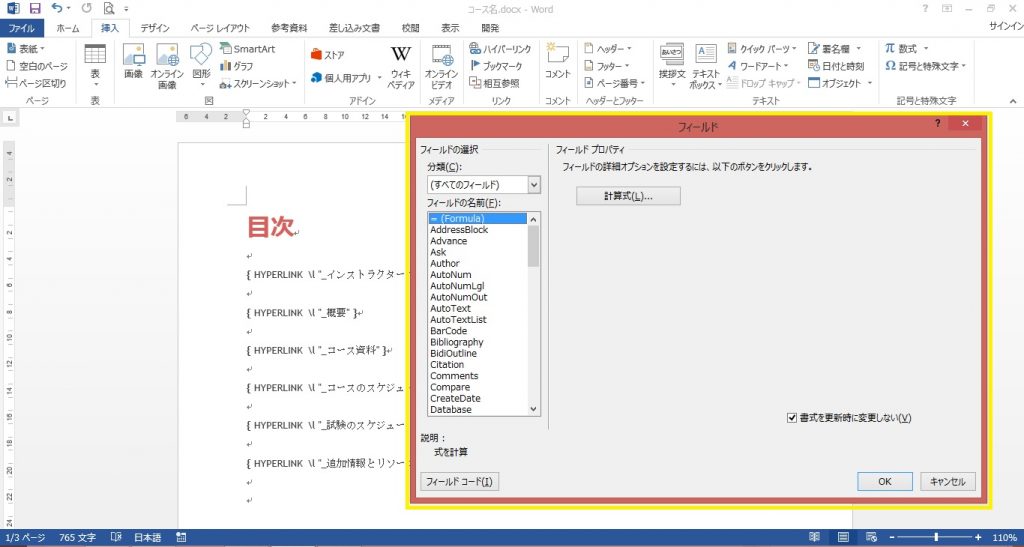
これらのフィールドコードを挿入することによって、先述の通り、様々な情報を得ることができます。
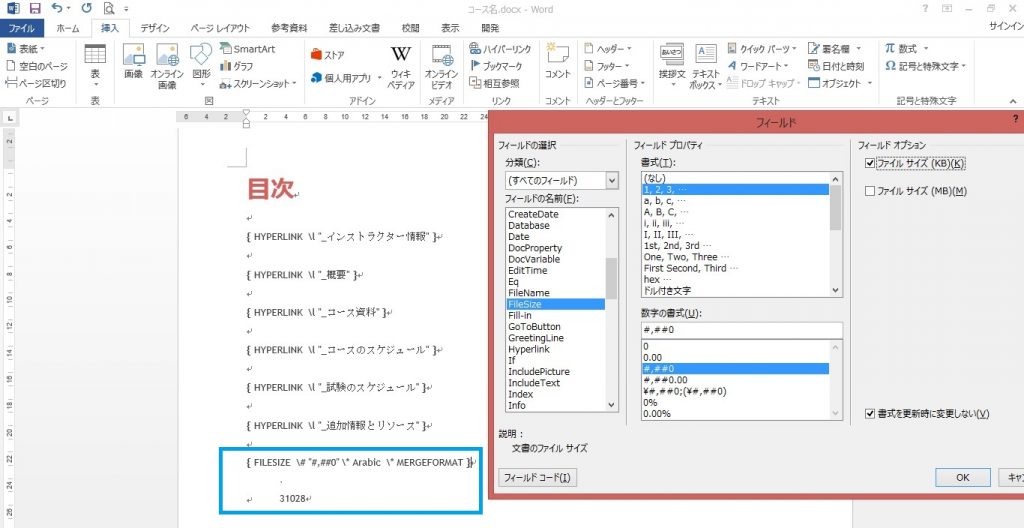
これは、ページ数設定のように情報が自動的に更新されていくものです。
まとめ
普段何気なく使用している機能も、実はフィールドコードが複雑に設定された関数のようなプログラムで動いています。
通常の設定方法では得られないものも、フィールドコードを使用することによって大体のものは取得できます。
何か特殊な操作を依頼された際は、一度フィールドを使用してみるのも良いかもしれません。
[kanren postid=”1228″]
